众所周知,win10系统是有自带edge浏览器的,但是很多用户也都会选择下载第三方浏览器360浏览器作为自己电脑的默认浏览器,可是在使用360浏览器打开网页的时候,出现了页面内容丢失,页面不兼容的问题,许多win10新用户都不知道该如何解决,下面小编就来告诉大家win10系统360浏览器兼容性站点添加步骤。
具体步骤:
1、很多人以为在设置里,但是我们打开设置之后发现这个选项是没有的。
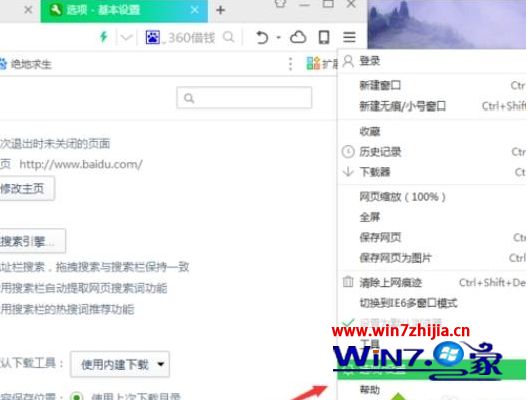
2、这个设置是比较简单而且容易识别的。在地址栏末尾有个闪电图标的按钮。
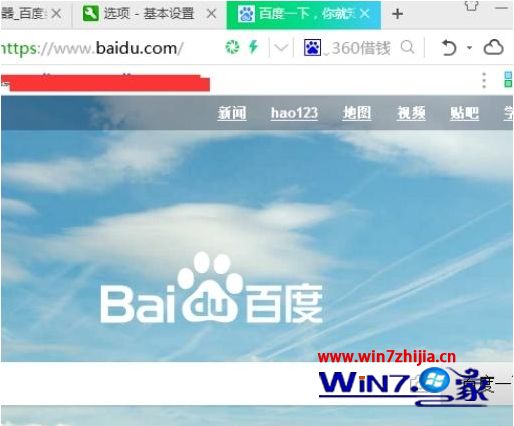
3、这个图标按钮的意思是极速浏览模式,点击图标。
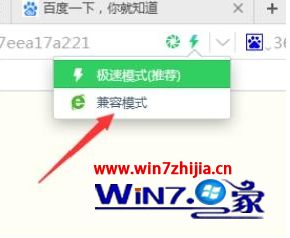
4、就可以看到我当前的浏览器模式是极速模式,想要兼容模式直接单击下面的E图标就可以切换成兼容模式浏览了。
永久设置兼容模式 方法:
也有很多人说,这样设置是临时的吗?每次这样来回点不是很麻烦
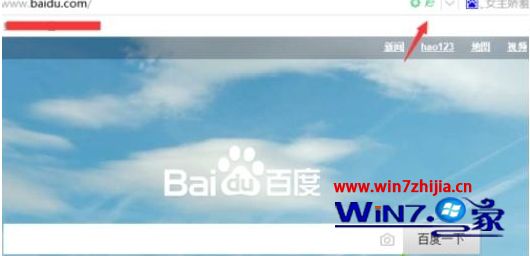
其实不是的,我们只需要点击一次,下次浏览页面的时候
浏览器默认还是兼容模式浏览的。也就是说,如果你没做过更改。浏览器默认会选择你上一次更改的模式浏览。
我们也可以通过肉眼来判断当前模式是什么模式,闪电标志自然是极速模式出现e的时候就是兼容模式了。

上述就是win10系统360浏览器兼容性站点的添加方法了,希望能够帮助到大家。